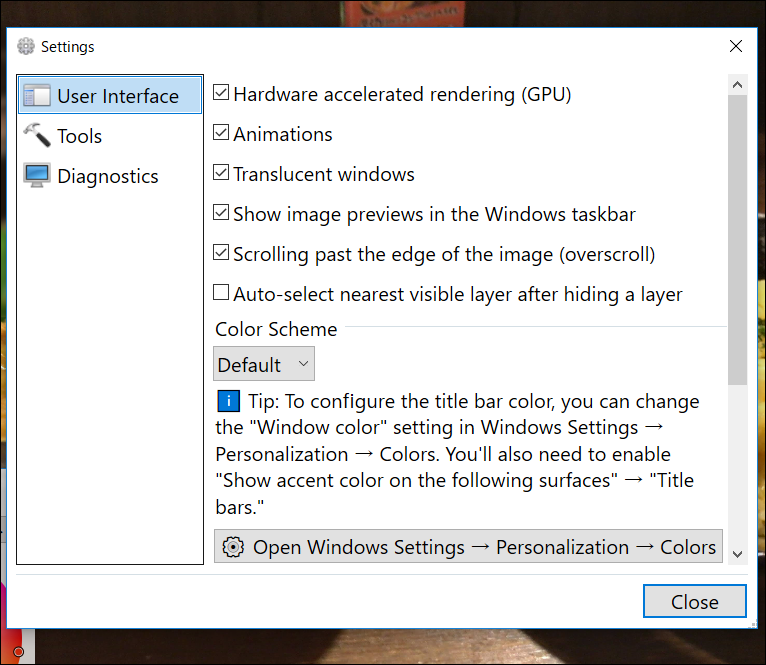拡張子PDNのファイルは、Paint.netのファイル形式となります。
Paint.netは、ウィンドウズ10対応のペイントソフトです。有料ですが、そこそこ機能がそろっていて使いやすいです。無料ペイントだと物足りないが、今の高機能なフォトショを買うほどではない場合におすすめです。
PDNとは?
Paint.netというペイントソフトで利用されるファイル形式です。
Paint.net自体は有料ですので、みるにはPaint.netを購入する必要があります。
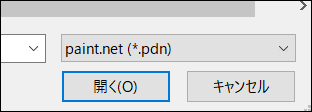
Paint.netでは
- PNG
- JPG
- BMP
- TIFF
- TGA
- DDS(DirectDrawSurface)
- JPEG XR(JXR, WDP, WMP)
- webp
といったファイルフォーマットをサポートしています。
対応ファイルが多いのでコンバートに利用するにも便利です。
Paint.netとは?
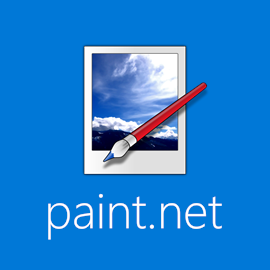
無料でも高機能なペイントソフトとしてGIMPなどがあります。
しかし、個人的にはなんか使いにくいので慣れないです。
一方昔のペイントネットはフォトショを思わせるようなペイントソフトです。
アイコンバーやツールパレット、レイヤーや履歴のウィンドウが備わっています。
有料ですが1000円以下です。
フォトショップほどたくさんの機能はいらないが、レイヤーなどの最低限の機能はそろっていてほしいという場合にちょうどいいソフトです。
マイナスポイントとしては、フォトショのようなテキストレイヤーがないのは少々不便です。文字がすぐグラフィックとなるため、文字修正の場合は打ち直しが必要となるからです。
またレイヤーに影や淵どりといったエフェクト機能はありません。これも不便な点のひとつです。
Paint.netの使い方
起動するとこんな感じ。
インタフェースは英語のみのようです。
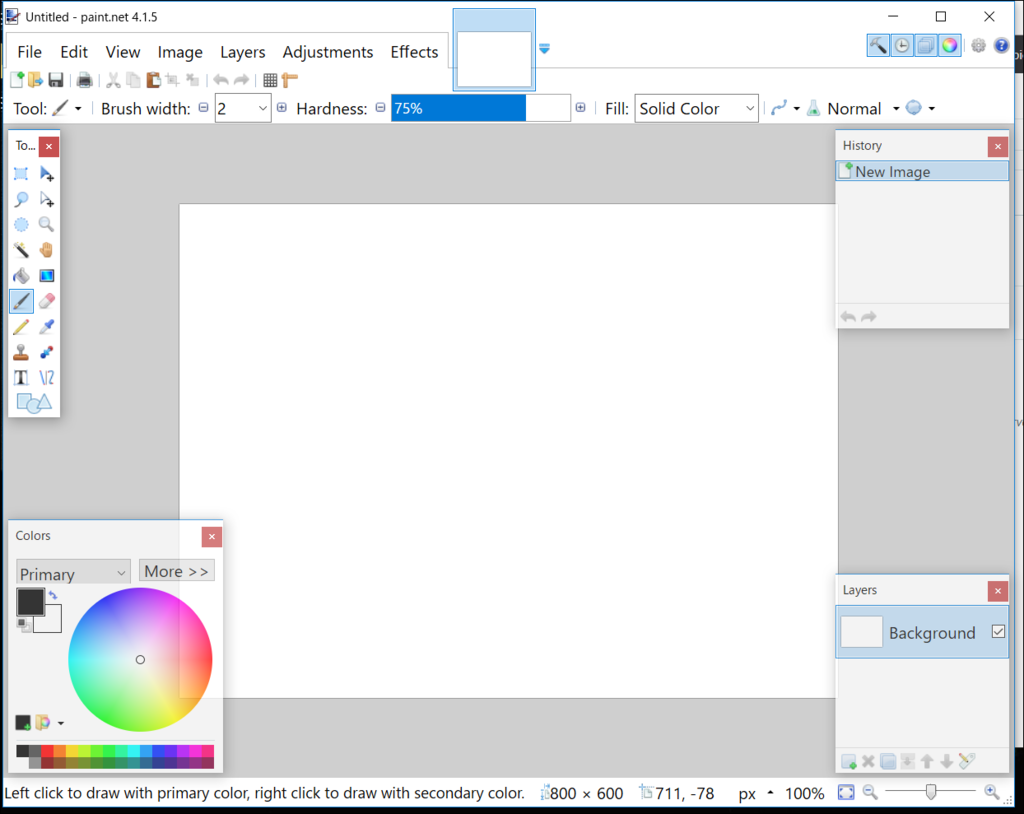
メニュー
ファイルメニューでファイルを開いたり保存したりします。
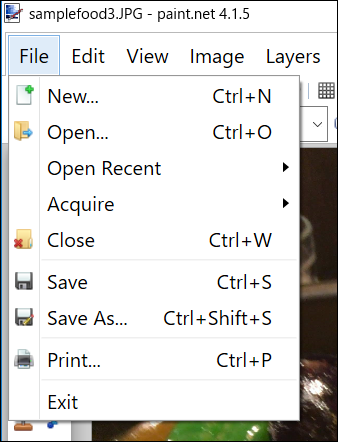
Viewメニューではズームイン・アウトやルーラー(定規)表示などを設定できます。
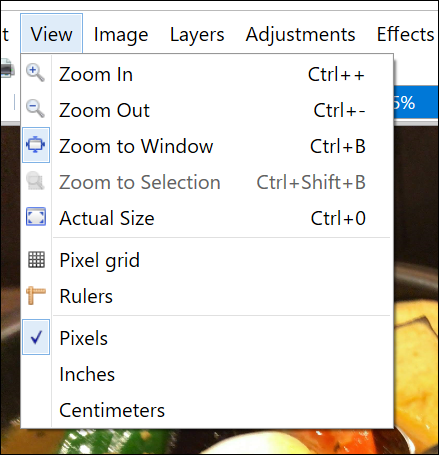
Editメニューではコピペや範囲選択など。
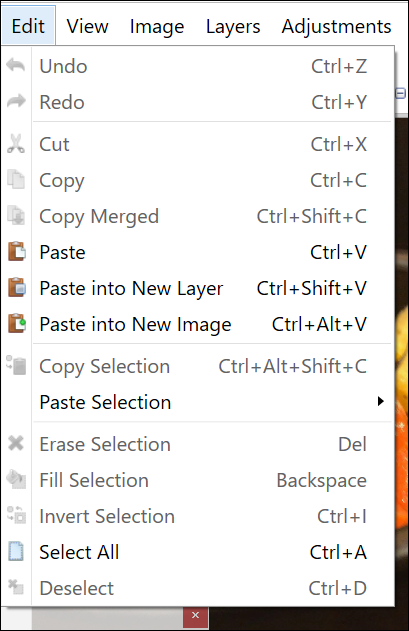
Layerメニューではレイヤーを追加したり削除したりします。
ただし実際にはレイヤーウィンドウがあるので、そちらでレイヤーの追加や削除は行うことが多いと思います。
反転や回転もここにあります。
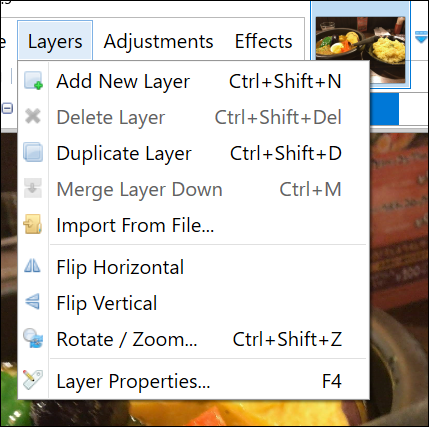
Adjustmentは色調調整のパラメータが並んでいます。
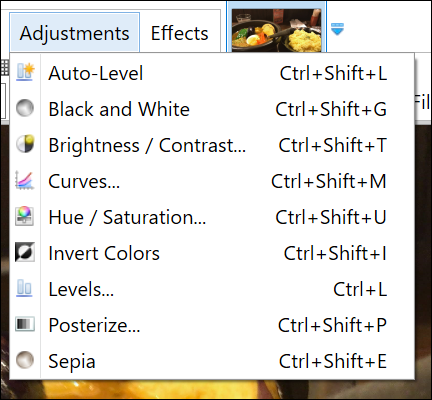
フィルターでは、指定範囲にいろんなエフェクトをかけることができます。
ぼかしのBlurや、絵画風のArtistic、変形のDistort、シャープにするPhoto、エンボスなどのStylizeなど一般的なフィルターはそろっています。
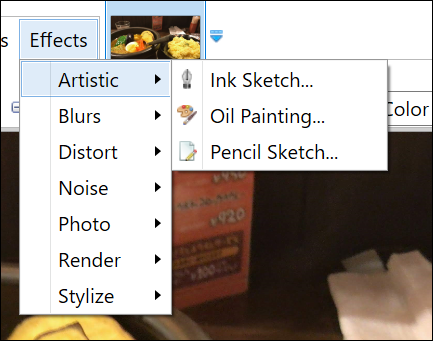
モザイクをかけるにははDistort>Pixelateを実行しましょう。
あとはセルサイズを選ぶとこのようになります。
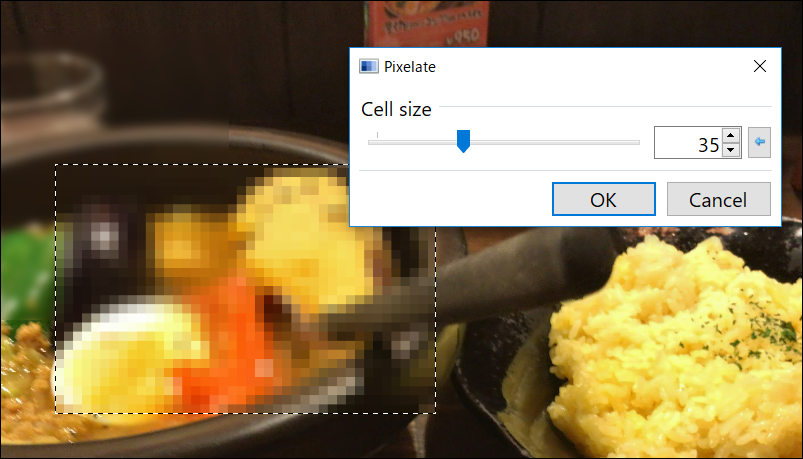
ウィンドウ
フォトショなどペイントソフトでよくみるようなツールパレット。
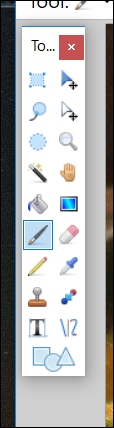
レイヤーウィンドウもあります。
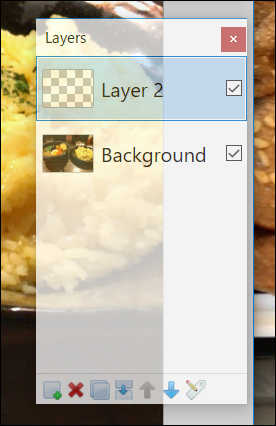
こちらは作業履歴のウィンドウ。
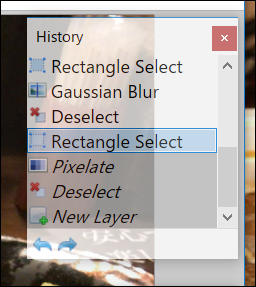
レイヤーや作業履歴ウィンドウは右上のアイコンからオンオフを設定します。
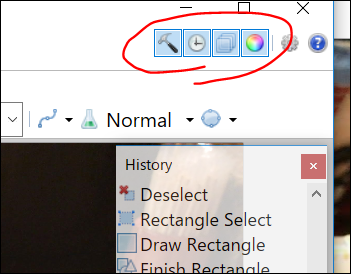
設定
右上の歯車で設定を開きます。